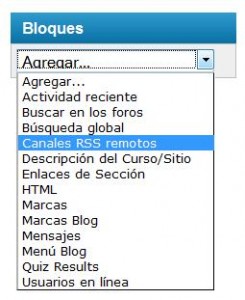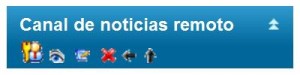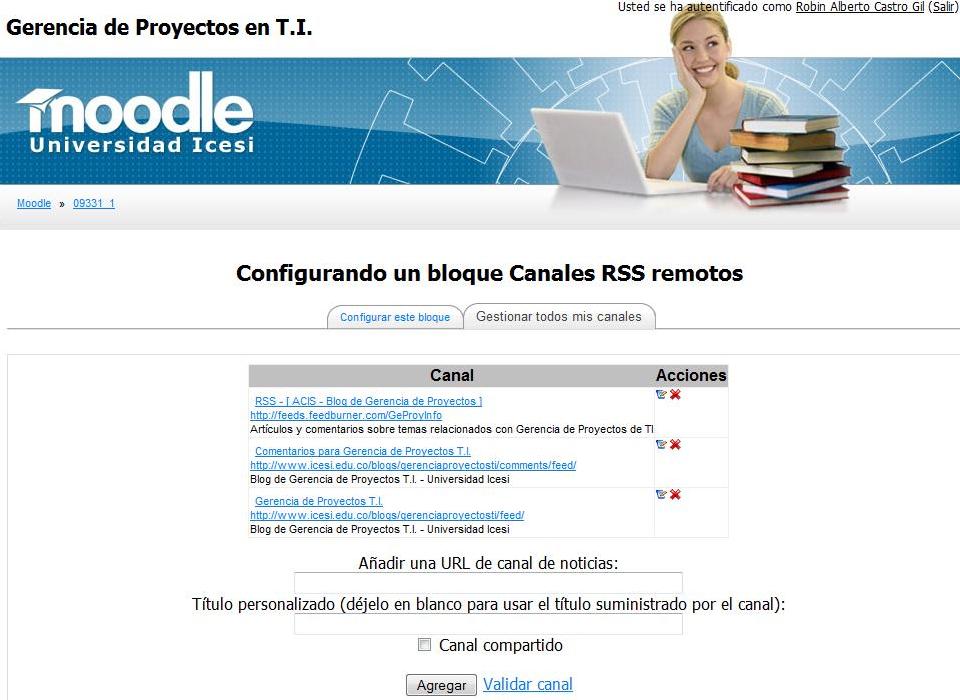Gadgets
Los Gadgets son dispositivos con un propósito y una función específica y con diseños novedosos, en software los Gadgets se consideran pequeñas aplicaciones de escritorio. Windows Vista cuenta con la Windows SideBar, esta barra lateral tiene un conjunto de Gadgets que facilitan la forma de trabajo tales el calendario y el reloj digital y también cuenta con un visor de fotos como herramienta de entrenimiento.
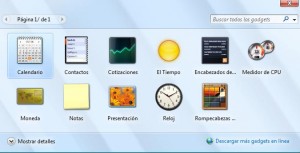
Widgets
El término Widget proviene de la abreviación de los términos Window y Gadget y se consideran aplicaciones pequeñas disponibles en Internet, que en términos generales son gratuitas. Los Widgets hacen parte del conjunto de herramientas que mejoran la interfaz de muchos de los sitios que visitamos a dirario ofreciendo funcionalidades complementarias.
Se podrían categorizar los Widgets se la siguiente forma:
- Accessory Widgets: Los Widgets de tipo accesorio son diseñados para funcionar sin la intervención de otras aplicaciones y en términos generales no requieren acceso a Internet. Algunos ejemplos de este tipo de widgets son calculadoras, cronometros y rejoles.
- Application Widgets: Los Widgets de tipo aplicación son diseñados para reducir la complejidad de las aplicaciones, en esta categoria podemos encontar la agenda del Windows SideBar o el controlador de iTunes.
- Information Widgets: Los Widgets tipo informativos son diseñados para trabajar con datos para presentar información sobre un tema específico con un formato especial. Algunos ejemplos son Widgets con información sobre el clima , sobre rutas de aerolíneas, etc.
Lista de sitos de directorios de Widgets
- http://wordpress.org/extend/plugins/tags/widget
- http://widgets.wordpress.com/
- http://www.apple.com/es/downloads/
- http://microsoftgadgets.com/
- http://widgets.yahoo.com/
- http://www.widsets.com/
- http://www.tecnelia.com/
- http://www.widgetbox.com/
Google también tiene un conjunto de Gadgets disponibles para descargar al computador y comenzar a utilizar, los cuales pueden ser descargados de http://desktop.google.com/plugins?hl=es.
Video sobre Widgets
El video que se presenta a continuación, presenta un panorama general de los Widgets y su aplicación
Lista de Widgets en el sitio de Blogs – Universidad Icesi
- Autores
- Search
- Páginas
- Calendario – calendario de entradas de tu blog
- Archivos – archivo mensual de las entradas del blog
- Enlaces – tus enlaces
- Meta – Inicio/cierre sesión, administración y enlaces a canales de difusión
- Entradas recientes – las entradas más recientes de tu blog
- Texto – espacio para escribir contenido en texto o html
- RSS – entrada de un canal RSS o Atom
- Categorías – lista de categorías
- Nube de etiquetas – las etiquetas más usadas en forma de nube
- Comentarios recientesDelicious
- WP-Cumulus – nube de etiquetas interactiva
- Blogroll
Ejemplos
- WP-Cumulus Widget: Nube de etiquetas: Este Widget despliega en forma de nube las etiquetas y categorías más usadas en las entradas (posts) de los blogs. Este Widget está en funcionamiento en la parte superior derecha de este blog.

Nube de etiquetas
- Blogroll Widget: Colección de enlaces de blogs para encontrar más weblogs Los autores de weblogs pueden definir diferentes criterios para incluir otros weblogs en sus blogroll. Los autores de blogs pueden definir diferentes y variados criterios para incluir otros blogs en sus blogrolls. Habitualmente, el listado de otras direcciones de blogs se compone de direcciones que los propios autores visitan con asiduidad o a veces simplemente de páginas de blogs de amigos o cercanos.
Fuente: Wikipedia, WordPress, Blog e-GATIC
¿Le gustaría incluir Widgets en sus blogs?
¿Cuáles Widgets ya está utilizando?